学会用Linux用户管理命令

目录
useradd 添加新用户
1)基本语法
2)案例实操
passwd 设置用户密码
1)基本语法
id 查看用户是否存在
1)基本语法
2)案例实操
cat /etc/passwd 查看创建了哪些用户
1)案例实操
su 切换用户
1)基本语法
2)案例实操
who 查看登录用户信息
1)基本语法
2)案例实操
sudo 设置普通用户具有 root 权限
1)添加 ywy 用户,并对其设置密码。
usermod 修改用户
1)基本语法
3)实例操作
useradd 添加新用户
1)基本语法
useradd 用户名 (功能描述:添加新用户)useradd -g 组名 用户名 (功能描述:添加新用户到某个组)useradd -u 表示自定义UIDuseradd -d 表示自定义用户的家目录useradd -M 表示不建立家目录useradd -s 表示自定义shell
2)案例实操
(
1
)添加一个用户

passwd 设置用户密码
账户创建后,默认是没有设置密码的,只有设置密码后,才可以登录系统。为了安全,在为用户创建密码的时候,请尽量设置复杂些 。
1)基本语法
passwd 用户名 (功能描述:设置用户密码)
2
)案例实操
设置用户的密码(给tony设置密码)
passwd tony
如果想以tony的身份登录,可以在xshell中新建一个名称比如Hadoop100_tony,然后在用户身份验证的时候输入刚刚输入的密码,最后进行连接即可。
id 查看用户是否存在
1)基本语法
id
用户名
2)案例实操
查看用户是否存在
root@hadoop100 home]# id tony
uid=1001(tony) gid=1001(tony) 组=1001(tony)
cat /etc/passwd 查看创建了哪些用户
1)案例实操
[root@hadoop101 ~]# cat /etc/passwd
你会发现查询结果很多,这里大多数用户是系统默认创造出来的,运行系统里面的服务,被称为系统用户

su 切换用户
su: swith user
切换用户
1)基本语法
su 用户名称 (功能描述:切换用户,只能获得用户的执行权限,不能获得环境变量)su - 用户名称 (功能描述:切换到用户并获得该用户的环境变量及执行权限)
2)案例实操
(
1
)切换用户
(普通用户切换要输入密码)
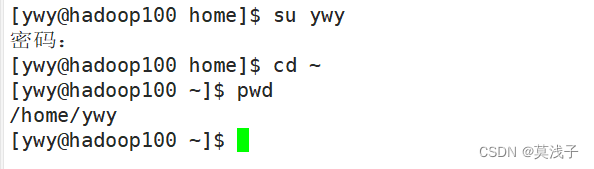
(2)以root用户切换
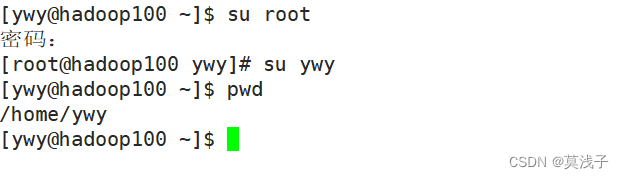
who 查看登录用户信息
1)基本语法
( 1 ) whoami (功能描述:显示自身用户名称)( 2 ) who am i (功能描述:显示登录用户的用户名以及登陆时间)
2)案例实操
(
1
)显示自身用户名称
[root@hadoop101 opt]# whoami
(
2
)显示登录用户的用户名
[root@hadoop101 opt]# who am i
sudo 设置普通用户具有 root 权限
1)添加 ywy 用户,并对其设置密码。
[root@hadoop101 ~]#useradd ywy[root@hadoop101 ~]#passwd ywy
2
)修改配置文件
如果开始直接输入 su tony ,再输入 tony 用户的密码,我们会发现权限还是不够
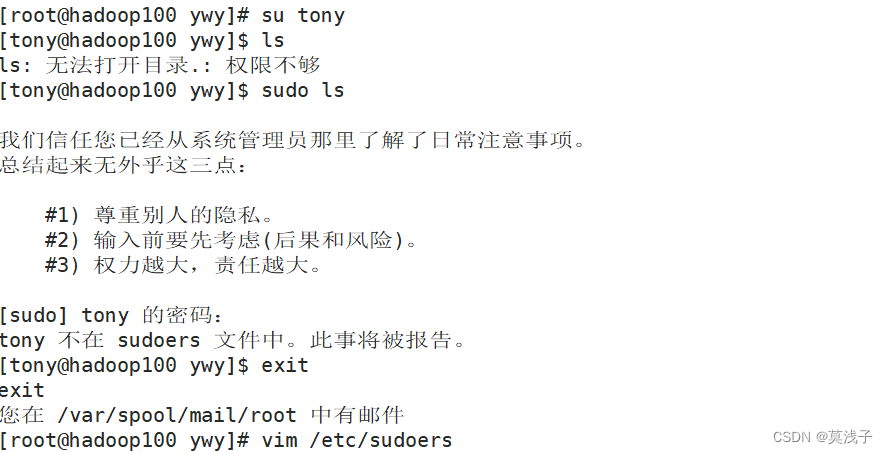
进入vim编辑器(如果打开内容与下面差别很多,可以按大写G试试)
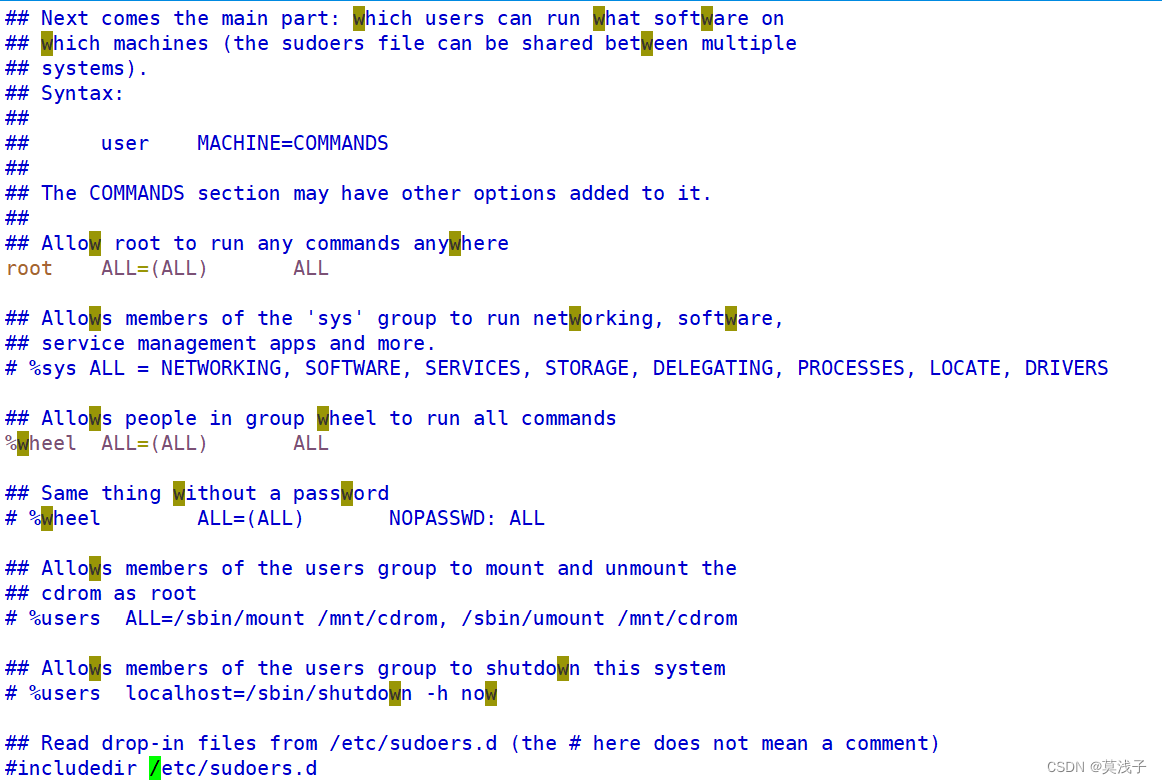
yy 复制root ALL =(ALL) ALL,按p粘贴 ,到下面一行,然后把 root 改为 tony,按:wq! 强制保存并退出

此时的权限就够了
usermod 修改用户
1)基本语法
( 1 ) userdel 用户名 (功能描述:删除用户但保存用户主目录)( 2 ) userdel -r 用户名 (功能描述:用户和用户主目录,都删除)
2
)选项说明

3)实例操作
useder ywy
